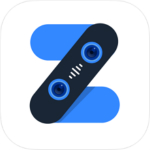
Zmeet云会议是一款专业高效的多功能云视频会议软件,该软件运行于Windows系统,让用户能够通过它轻松进行远程会议或远程办公操作,并且Zmeet云会议还能够完美支持高清720P画质体验,也支持70%的视频丢包率,80%的音频丢包率,使你拥有身临其境的现场感体验,让视频会议能够更加高效流畅,适用于远程办公,在线课堂,医疗金融等行业各类远程视频业务。
Zmeet云会议是采用自主研发,全球领先的音视频技术打造的视频会议工具,能够提供远程办公、文件共享、多人协作、高清视频、文件传输等丰富的功能,同时也支持不同品质音视频选择与图片、PPT、WORD、PDF等多种格式,能够很好满足用户的各种视频会议功能够需求。
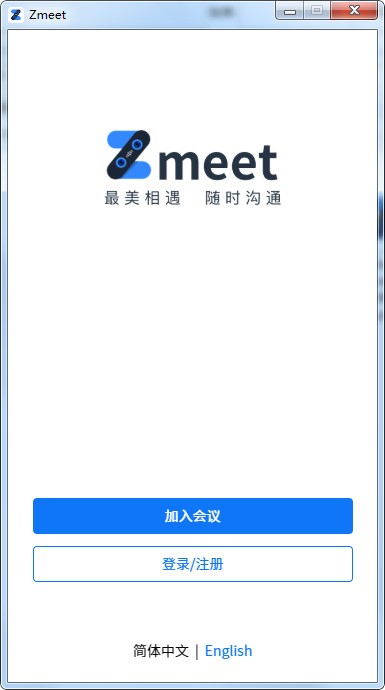
一、身临其境的现场感
1、高清真切:支持高清720P画质体验,看得真切
2、流畅稳定:支持70%的视频丢包率,80%的音频丢包率,聊得畅快
3、无感延时:支持各种网络环境下低至80ms的超低延时通话,就像面对面一样
二、会议沟通协作无障碍
1、文件演示:支持主流office办公文档在线演示解说
2、屏幕分享:桌面及App端支持屏幕实时分享
3、标注:演示过程中对内容实时标注,所指即所说
4、聊天:会议过程可以辅助文字聊天讨论
三、金融级别的安全性
1、音视频加密:512bit AES音视频加密技术,达到金融级别的安全标准
2、防攻击技术:反向代理隔离,DDos攻击基础防护,让我们放心畅聊
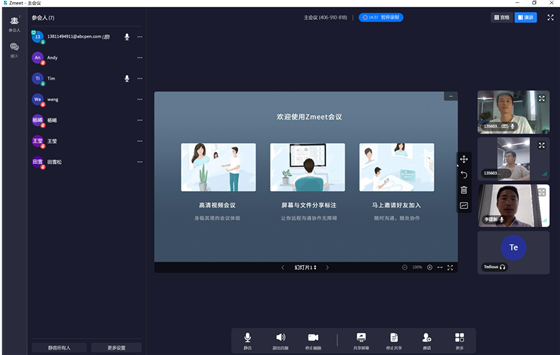
1、超高清面对面视频交流
支持不同品质音视频选择,充分满足您的定制化会议需求。
2、支持多种格式文档协作
支持ppt、PDF、Word和图片等文件翻页展示播放,支持多人标注与自动保存。
3、多人会议高效管理
支持分发权限,实现一人主讲/多人协作的有效沟通。
4、免下载进入会议
浏览器打开会议,紧急事项从不耽搁。
5、实时屏幕共享
远程演示如同身临其境。
6、课件储存云端
支持图片、PPT、WORD、PDF等多种格式课件上传,手机电脑随时随地共享使用,方便快捷。
若收到会议邀请链接,可直接点击会议链接快速加入会议。
1、在电脑端使用谷歌浏览器打开会议链接,点击“进入会议室”按钮。
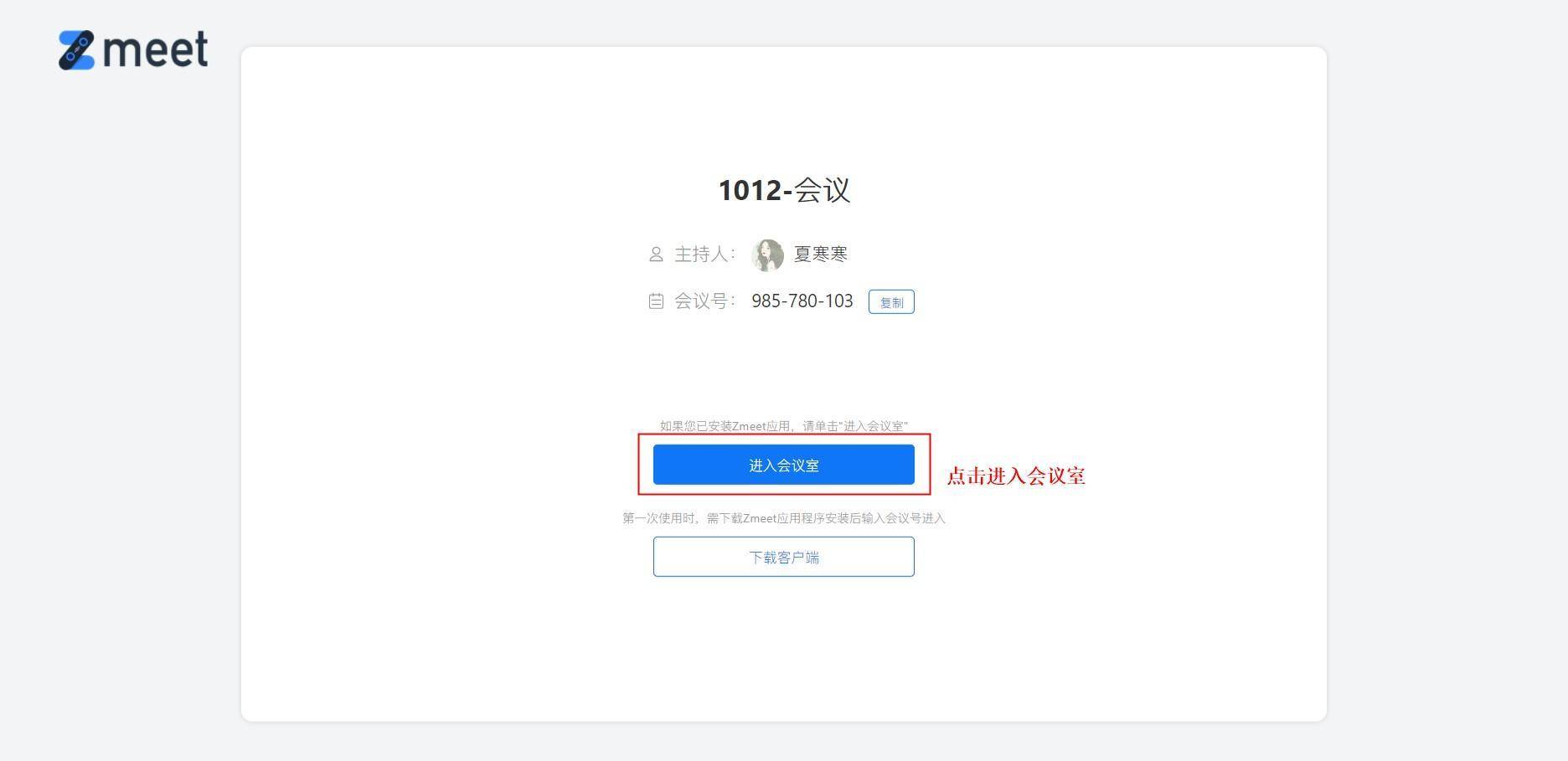
2、若您已安装了桌面客户端,当点击“进入会议室”后,会弹出启动Zmeet客户端弹窗,点击“启动应用”即可进入会议室。
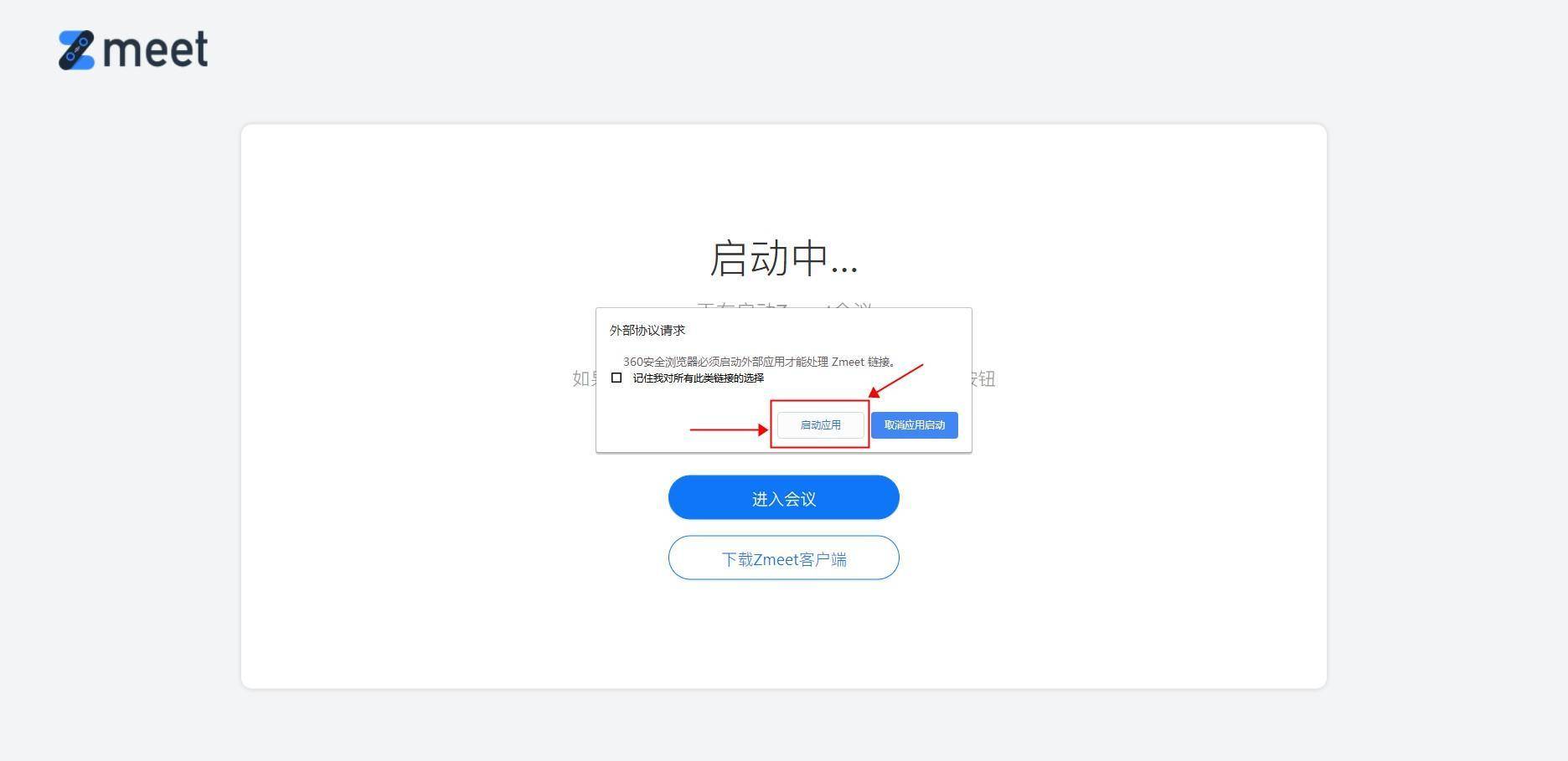
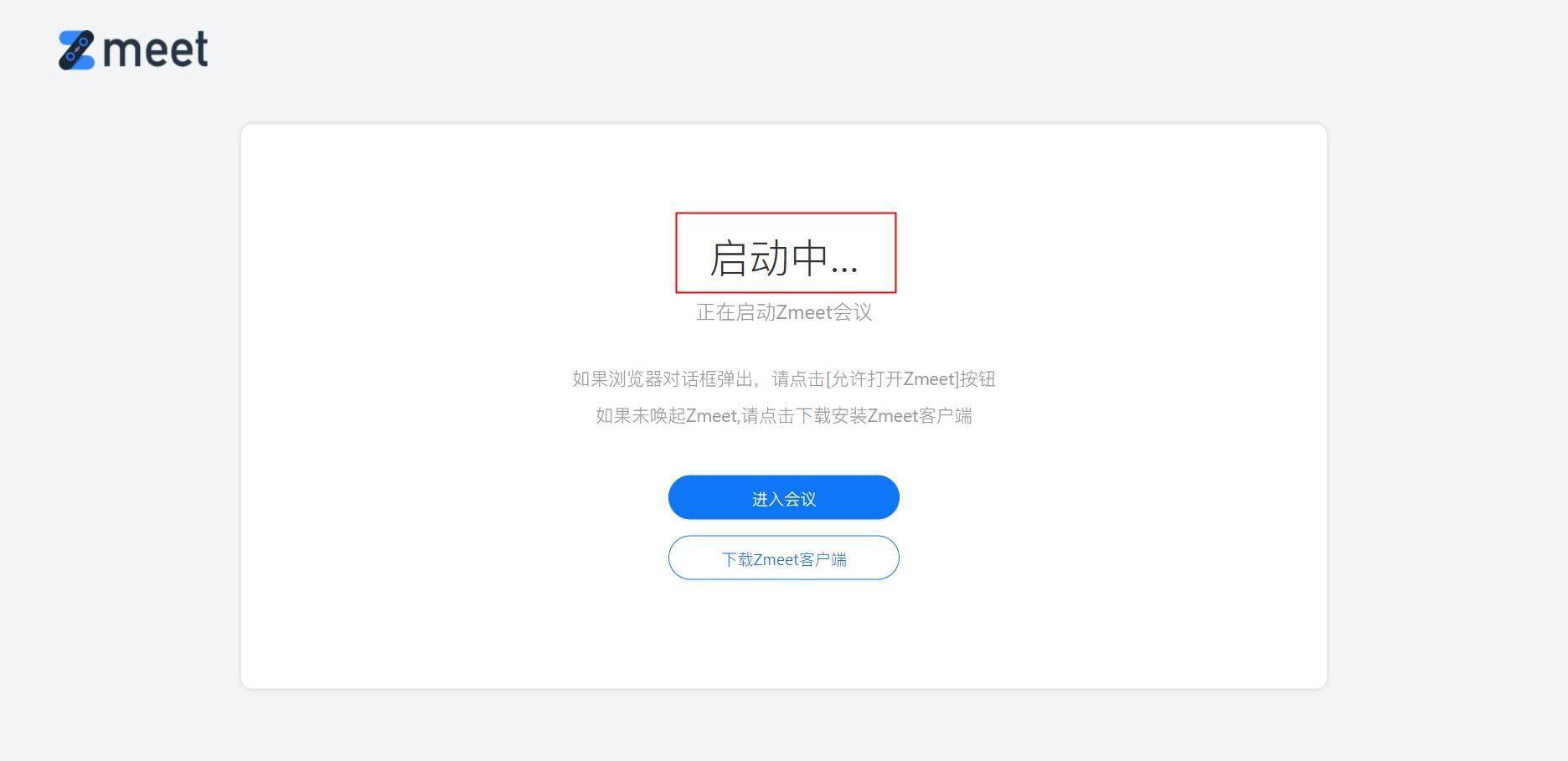
3、若您未下载桌面客户端,可直接点击“下载Zmeet客户端”进行快速下载安装;您也可以直接点击“取消启动应用”,直接输入参会者姓名,进行网页会议室的入会方式。(网页会议室建议采用谷歌Chrome浏览器,会更加流畅稳定哦~)
4、若您在苹果手机端打开会议链接,点击链接后采用Safari打开并“进入会议室”,若您安装了Zmeet云会议APP,同样会弹出“启动Zmeet云会议APP”弹窗,点击“打开”即可快速入会,若未安装APP,您可直接在Safari里点击“点击此处”进行网页方式入会。
5、若您在安卓手机端打开会议链接,点击链接后,若已安装了Zmeet云会议APP,在手机自带浏览器中直接打开Zmeet云会议APP;若采用网页方式入会,建议复制会议链接,在谷歌Chrome浏览器APP中粘贴链接进行入会。
预定会议适用于周例会、月例会、季度总结等场景,为会议主持人提供高效组织会议的途径。您需要登录Zmeet云会议,在个人主页点击“预定会议”按钮, 通过设置会议主题、开始时间、会议时长、入会密码及设定是否允许成员在支持人进入前加入会议,完成会议预定。
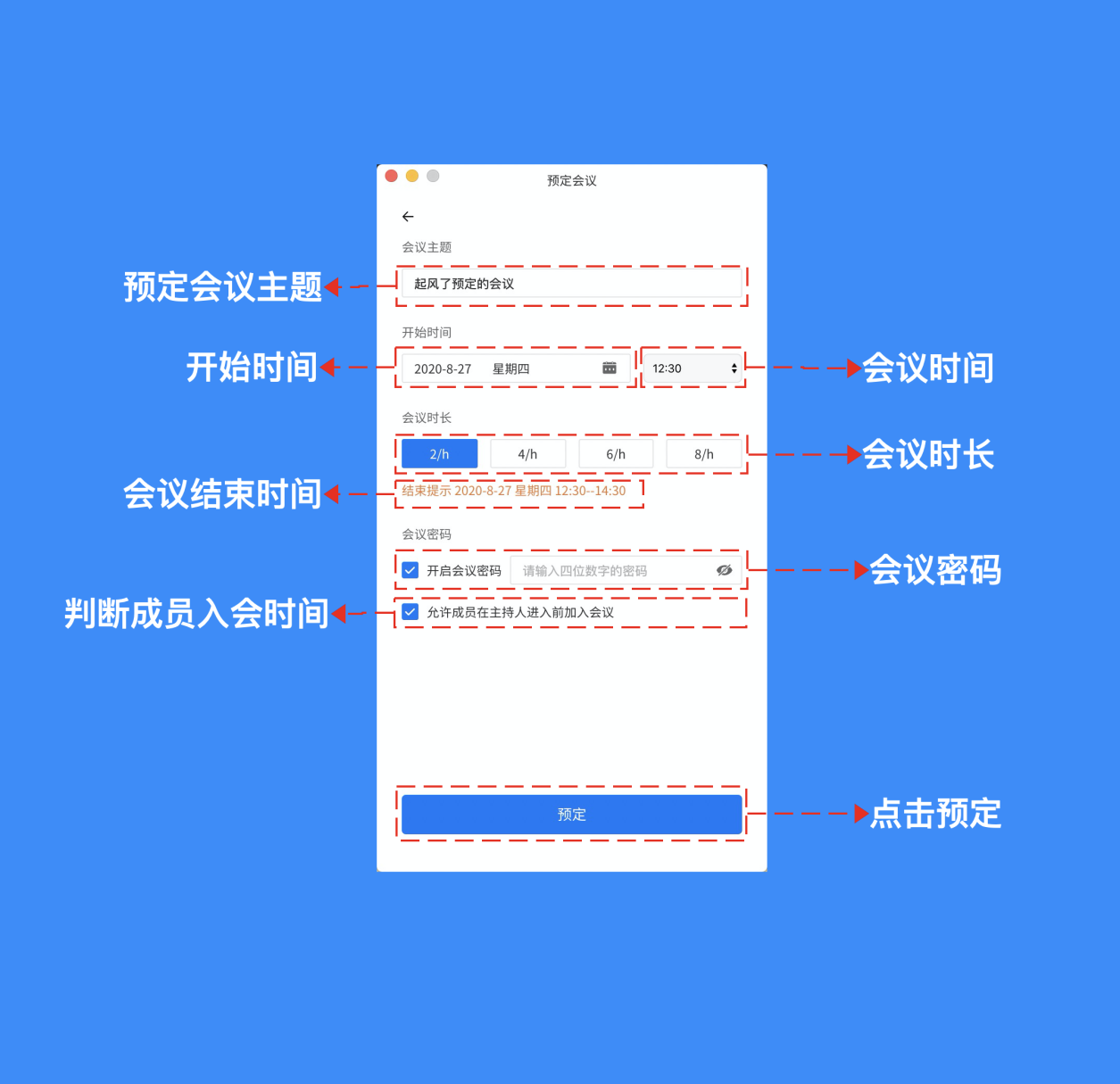
查看/修改/取消周期性会议:
1、点击【更多】——【查看该系列周期性会议】,即可查看该周期性会议中的所有会议;
2、在以上页面中,点击【修改周期性会议】,则可以重新调整该周期性会议的重复频率以及结束方式;
3、如果点击取消周期性会议,并勾选“同时取消该系列周期性会议”,则可以将整个周期性会议取消。
您可以通过设置密码、隐藏会议号、锁定会议,移出会议这几个功能来保护您的会议安全;
一、预定会议时:
设置密码:在预定会议时,您可以通过设置密码来限制参会人员是否有权限参加会议,参会人员需输入会议密码方可进入会议
二、会议进行时:
1、锁定会议:为保证会议人员质量,杜绝会议无关人员进入,您可在拟定参会者全部入会后,点击会议页面左上角“锁定会议”按钮锁定此次会议,后加入的成员需递交申请、获得主持人批准,方可入会
2、移出会议:当有陌生人进入会议时,您可以将其移出会议并设置不允许该用户再次加入
3、隐藏会议号和密码:隐藏标题栏中的会议号和会议密码,如需查看,可将鼠标放在左上角会议信息图标上即可
4、等候室:会议进行过程中,您可以通过“成员管理”来剔除无关人员
1、预定会议
当您的身份为主持人时:点击”结束会议“并选择”离开会议“或”结束会议“。”离开会议“是指您短暂离开该会议,会议仍继续进行;而”结束会议“是指您结束该会议,其他成员自动退出会议室。
当您的身份为参会人时:点击“离开会议”即可离开该会议。
2、快速会议
当您的身份为主持人时:点击”结束会议“,您可选择暂时离开或结束会议;当您选择暂时离开时,可通过会议号再次回到会议中, 若会议时长超过90分钟,会议仍处于无人状态,系统自动结束该会议,您也无法再次回到会议中。当您选择结束会议时,则直接结束会议。
注:快速会议不会在个人主页的会议列表中展示
一、会议中,出现声音卡顿,偶现杂音等现象?
会议中通话声音出现卡顿、延迟等现象,大概率是网络连接问题,导致该问题的可能性原因包括:设备网卡不正常,系统存在其他占数据带宽应用,上行发包网络连接差、网络抖动拥塞等。
具体解决措施可参考下述步骤:
1、首先,检查设备后台是否开启了其他播放软件,例如音乐播放器,其他语音聊天工具等,并关闭这些软件;
2、其次,查看wi-fi或者4G信号强度是否正常。如果网络条件较差,建议更换为质量较好的网络,或暂时关掉局域网内占用网速的应用程序;
3、在设备网卡不确定的情况下,可以尝试用微信、QQ等其他软件测试是否通讯正常;
4、如果经过上述步骤,问题仍存在。为保障会议顺畅,建议关闭视频、屏幕分享等高耗带宽功能,优先保障语音通话质量。
二、为什么视频无法正常开启?
请按以下步骤进行排查:
1、请先确保是否已允许Zmeet云会议使用摄像头权限;
2、请先确保没有其他程序启动了摄像头;
3、若在电脑端无法正常开启,可尝试更新您的摄像头驱动。
三、为什么我的视频时不时会自动断掉?
系统会自动检测到当前您的网络带宽偏弱的情况下,会暂时自动断开视频,优先保障语音交流正常,同时,系统自动检测到您网络带宽正常情况下,会尝试自动恢复视频,若尝试几次仍未恢复,可选择暂时处于关闭状态,再手动进行开启视频。
四、会议中,其他与会者反馈主持人/演示者声音小?
请根据以下步骤进行排查:
1、Windows系统用户:
右击喇叭图标->录音设备->点击对应设备->属性->级别;按需调大。
2、Mac系统用户:
系统偏好设置->声音->输入,将输入音量右拖拽按需调大。
3、iOS&Android:
可尝试调节音量或插入话筒正常的耳机进行讲话。

168.49MB|行业软件

115.08MB|行业软件

38.68MB|行业软件

8.51 MB|行业软件

219.1 MB|行业软件

7.52MB|行业软件

142.74MB|行业软件

35.46MB|行业软件

27.93 MB|行业软件

10.04MB|行业软件
对于您的问题快深感抱歉,非常感谢您的举报反馈,小编一定会及时处理该问题,同时希望能尽可能的填写全面,方便小编检查具体的问题所在,及时处理,再次感谢!